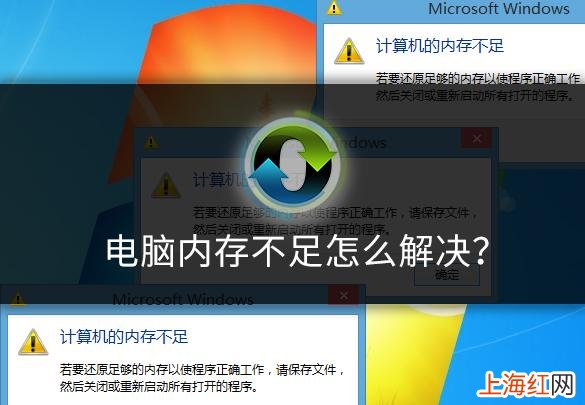
文章插图
电脑内存不足怎么解决呢?电脑运行多个程序的时候,特别是大型设计软件或者游戏,经常就会出现内存不足的弹窗,随时可能自动关闭程序,那么遇到电脑内存不足如何解决?下面让小白系统带你看下具体解决方案 。
一、设置虚拟内存设置虚拟内存可以帮助电脑运行大型3D游戏、AE渲染等等工作时候,让系统更加稳定运行,起到必不可少的作用 。
具体操作如下:1、右击此电脑(计算机),选择【属性】打开 。
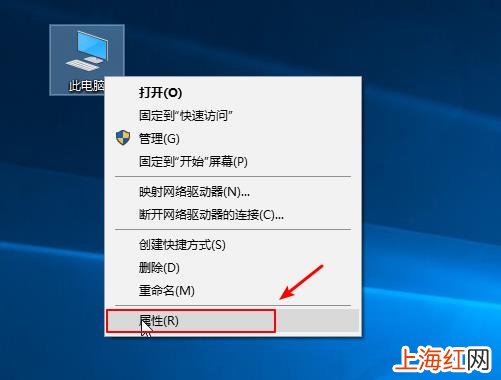
文章插图
2、找到【高级系统设置】打开,在性能下方点击【设置】进入 。

文章插图
3、性能选项界面,点击【高级】,虚拟内存下方点击【更改】,去掉勾选【自动管理所有驱动器的分页文件大?。ˋ)】,勾选【自定义大小】,然后设置初始大小和最大值的内存 。
虚拟内存设置说明:虚拟内存设置大小一般应该为物理内存的1.5倍为好
如果物理内存为1G , 那虚拟内存应该设置为1.5G=1536MB
如果物理内存为2G,那虚拟内存应该设置为3G=3072MB
如果物理内存为4G,那虚拟内存应该设置为6G=6144MB
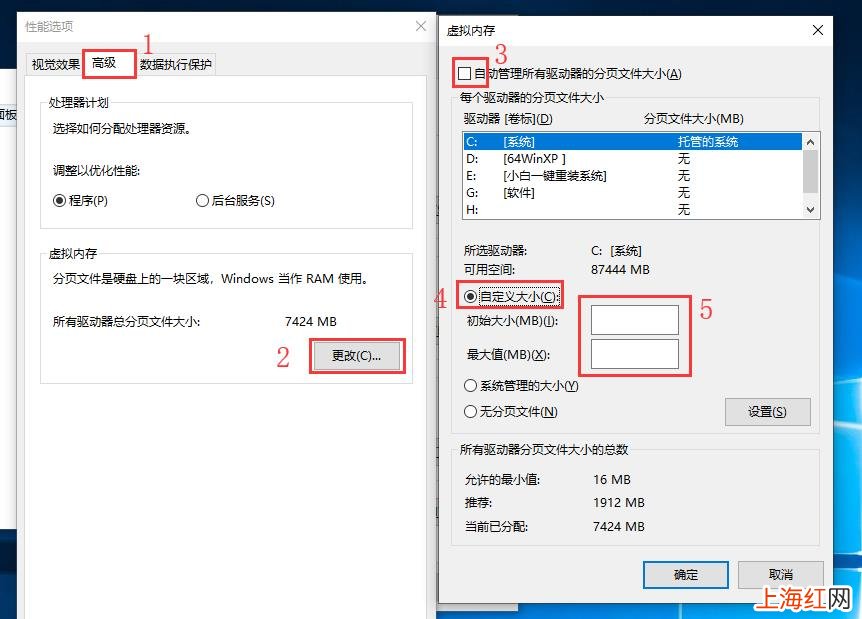
文章插图
二、关闭空闲的程序任务电脑打开太多的程序运行起来内存很快不足,适当的关闭不必要的运行程序 , 让电脑能够资源合理运行 。
具体操作如下:1、按键盘快捷键 Ctrl+Alt+Del 打开任务管理器
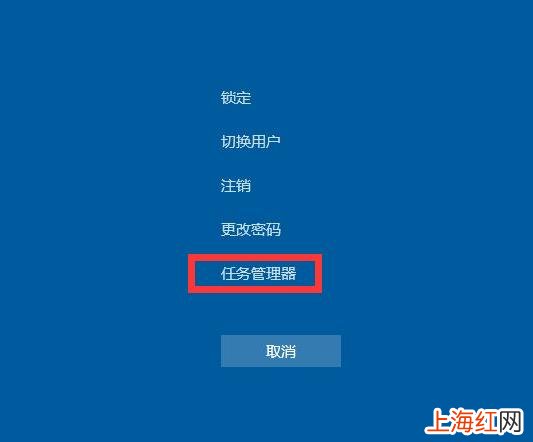
文章插图
2、然后在进程中就可以看到内存一栏,显示各个程序占用的内存大小,可以看到哪些程序占用了系统大量的内存 , 从而导致我们系统运行速度变慢 。

文章插图
3、接着找到占用内存比较大不运行的程序,鼠标右击【结束任务】即可 。
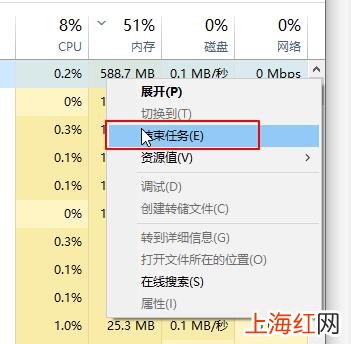
文章插图
三、增加内存条如果以上的操作都无法解决你内存不足的问题,建议尝试给电脑重装系统,再考虑给电脑增加内存条 。

文章插图
【电脑计算机内存不足怎么办 计算机内存不足怎么办】以上就是关于电脑内存不足解决方法,同时可以尝试定期清理电脑垃圾,让系统运行变得更轻松 。我是小白系统,带你学习有趣好玩的电脑小技巧,我们下期见!
- 电脑IE浏览器坏了怎么修复 如何修复ie8浏览器
- 电脑打不开微软商店 微软商店打不开怎么办win11
- 怎样在两台电脑上共享文件 两台电脑共享文件夹怎么设置
- 笔记本电脑显示电缆被拔出 网络电缆被拔出怎么解决办法
- 电脑内文件夹密码怎么设置 怎么给电脑文件夹设置密码
- 电脑必装免费好用软件 电脑实用软件推荐
- 内存条型号及价格 内存型号怎么看
- 电脑上的mp3怎么剪辑 mp3剪切
- 电脑标签打印软件 标签打印软件
- 电脑最基本的办公软件 办公系统软件有哪些
